Import ggü. DirectQuery für SAP BW
Hinweis
In diesem Artikel werden die Unterschiede zwischen dem Import- und dem DirectQuery-Modus in Power BI Desktop erläutert. Eine Beschreibung der Verwendung des Importmodus in Power Query Desktop oder Power Query Online finden Sie in den folgenden Abschnitten:
SAP BW Application Server Connector:
- Herstellen einer Verbindung mit einem SAP BW-Anwendungsserver über Power Query Desktop
- Verbindung zu einem SAP BW-Anwendungsserver von Power Query Online aus
SAP BW Message Server Connector:
Mit Power Query können Sie eine Verbindung zu einer Vielzahl von Datenquellen herstellen, darunter Online-Dienste, Datenbanken, verschiedene Dateiformate und andere. Wenn Sie Power BI Desktop verwenden, können Sie auf zwei verschiedene Arten eine Verbindung zu diesen Datenquellen herstellen: entweder Sie importieren die Daten in Power BI oder Sie stellen eine direkte Verbindung zu den Daten im Quell-Repository her, was als DirectQuery bezeichnet wird. Wenn Sie eine Verbindung mit einem SAP BW-System herstellen, können Sie auch zwischen diesen beiden Verbindungsmodi wählen. Eine vollständige Liste der Datenquellen, die DirectQuery unterstützen, finden Sie unter Power BI-Datenquellen.
Die wichtigsten Unterschiede zwischen den beiden Konnektivitätsmodi sowie Richtlinien und Grenzwerte, die sich auf SAP BW-Verbindungen beziehen, werden hier beschrieben. Weitere Informationen zum DirectQuery-Modus finden Sie unter DirectQuery in Power BI verwenden.
Import Connections (Verbindungen importieren)
Wenn Sie mit Power BI Desktop eine Verbindung zu einer Datenquelle herstellen, können Sie im Navigator eine Reihe von Tabellen (für relationale Quellen) oder eine Reihe von Quellobjekten (für multidimensionale Quellen) auswählen.
Bei SAP BW-Verbindungen können Sie die Objekte, die Sie in Ihre Abfrage einbeziehen möchten, aus dem angezeigten Verzeichnis auswählen. Sie können einen InfoProvider oder eine BEx Query für einen InfoProvider auswählen, seine Kennzahlen und Dimensionen erweitern und bestimmte Kennzahlen, Merkmale, Attribute (Eigenschaften) oder Hierarchien auswählen, die in Ihre Query aufgenommen werden sollen.
Die Auswahl definiert eine Abfrage, die einen reduzierten Datensatz bestehend aus Spalten und Zeilen zurückgibt. Die ausgewählten Merkmalsstufen, Eigenschaften und Kennzahlen werden im Datensatz als Spalten dargestellt. Die Kennzahlen werden nach den ausgewählten Merkmalen und deren Ebenen aggregiert. Eine Vorschau der Daten wird im Navigator angezeigt. Sie können diese Abfragen in Power Query bearbeiten, bevor Sie die Daten laden, z. B. um Filter anzuwenden, die Daten zu aggregieren oder verschiedene Tabellen zu verbinden.
Wenn die durch die Abfragen definierten Daten geladen sind, werden sie in den Power BI In-Memory-Cache importiert.
Wenn Sie mit der Erstellung Ihrer Visualisierungen in Power BI Desktop beginnen, werden die importierten Daten im Cache abgefragt. Die Abfrage von zwischengespeicherten Daten ist sehr schnell und Änderungen an den Grafiken werden sofort berücksichtigt.
Allerdings sollte der Benutzer bei der Erstellung von Grafiken, die die Daten weiter aggregieren, vorsichtig sein, wenn es sich um nicht-additive Maße handelt. Wenn die Abfrage z. B. jedes Vertriebsbüro und den Wachstumsprozentsatz für jedes einzelne importiert hat, wird diese Aggregation lokal über die zwischengespeicherten Daten durchgeführt, wenn der Benutzer eine visuelle Darstellung erstellt, die die Wachstumsprozentsatzwerte über alle Vertriebsbüros summiert. Das Ergebnis wäre nicht dasselbe wie die Anforderung des gesamten Wachstumsprozentsatzwert aus dem SAP BW und ist wahrscheinlich auch nicht das, was beabsichtigt ist. Um solche versehentlichen Aggregationen zu vermeiden, ist es sinnvoll, die Standard-Zusammenfassung für solche Spalten auf Nicht zusammenfassen zu setzen.
Wenn sich die Daten in der zugrundeliegenden Quelle ändern, wird dies nicht in Ihren Visualisierungen widergespiegelt. Sie müssen eine Aktualisierung durchführen, wodurch die Daten aus der zugrunde liegenden Quelle erneut in den Power BI-Cache importiert werden.
Wenn Sie einen Bericht (.pbix-Datei) im Power BI-Dienst veröffentlichen, wird ein semantisches Modell erstellt und auf den Power BI Server hochgeladen. Die importierten Daten im Cache sind in diesem semantischen Modell enthalten. Während Sie mit einem Bericht im Power BI-Dienst arbeiten, werden die hochgeladenen Daten abgefragt, was eine schnelle Reaktionszeit und Interaktivität ermöglicht. Sie können eine geplante Aktualisierung des semantischen Modells einrichten oder die Daten manuell neu importieren. Für lokale SAP BW-Datenquellen müssen Sie ein lokales Daten-Gateway konfigurieren. Informationen zur Installation und Konfiguration des Daten-Gateways vor Ort finden Sie in der folgenden Dokumentation:
- Dokumentation zu lokalen Datengateways
- Verwalten der Gateway-Datenquelle in Power BI
- Verwaltung von Datenquellen in Power Platform
DirectQuery-Verbindungen
Die Navigation ist etwas anders, wenn Sie eine Verbindung zu einer SAP BW-Quelle im DirectQuery-Modus herstellen. Der Navigator zeigt immer noch eine Liste der verfügbaren InfoProvider und BEx Queries im SAP BW an, aber es ist keine Power BI Query in diesem Prozess definiert. Sie wählen das Quellobjekt selbst aus, d. h. den InfoProvider oder die BEx Query, und sehen die Feldliste mit den Merkmalen und Kennzahlen, sobald Sie eine Verbindung herstellen.
Bei SAP BW-Abfragen mit Variablen können Sie Werte als Parameter der Abfrage eingeben oder auswählen. Wählen Sie die Schaltfläche Anwenden, um die angegebenen Parameter in die Abfrage aufzunehmen.
Anstelle einer Datenvorschau werden die Metadaten des ausgewählten InfoCubes oder der BEx Query angezeigt. Sobald Sie im Navigator die Schaltfläche Laden wählen, werden keine Daten importiert.
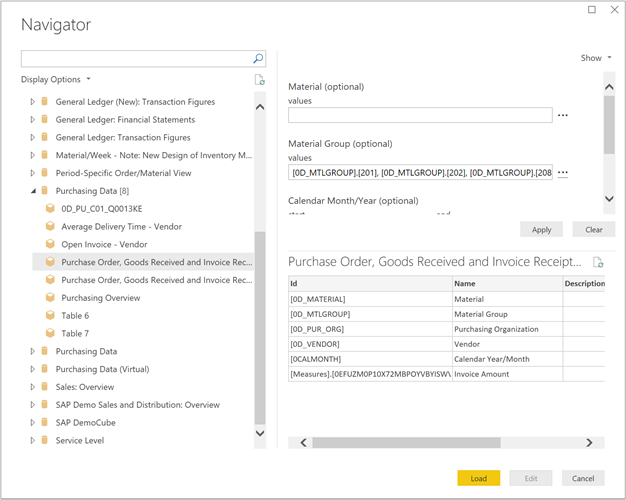
Sie können die Werte für die SAP BW-Abfragevariablen mit der Option Abfragen bearbeiten im Power BI Desktop-Ribbon ändern.
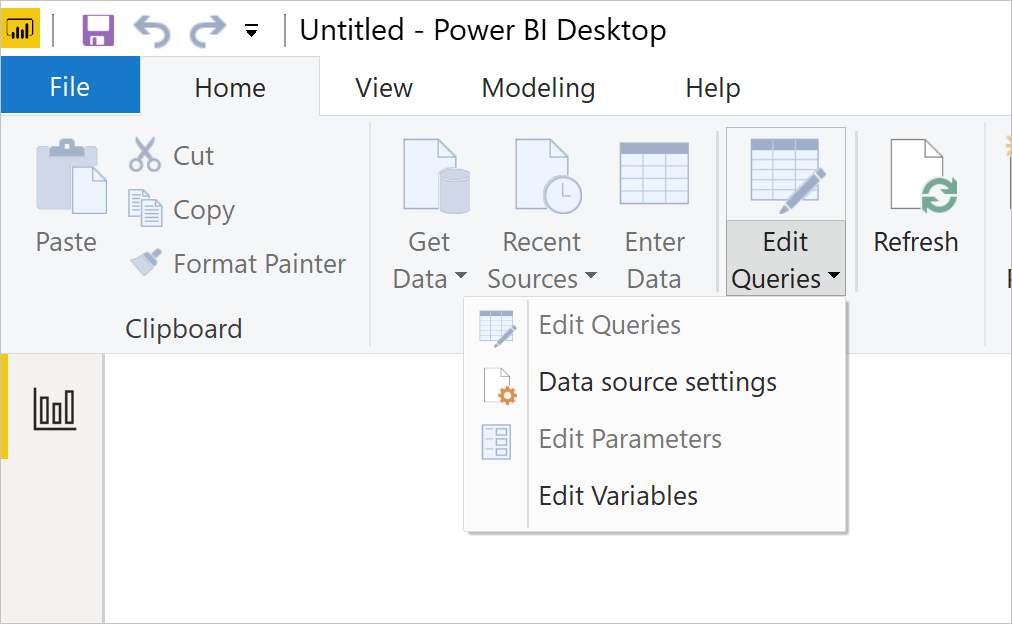
Wenn Sie mit der Erstellung Ihrer Visuals in Power BI Desktop beginnen, wird die zugrunde liegende Datenquelle in SAP BW abgefragt, um die erforderlichen Daten abzurufen. Die Zeit, die für die Aktualisierung eines Visuals benötigt wird, hängt von der Leistung des zugrunde liegenden SAP BW-Systems ab.
Jede Änderung der zugrunde liegenden Daten wird nicht sofort in Ihren visuellen Darstellungen widergespiegelt. Es ist immer noch erforderlich, eine Aktualisierung vorzunehmen, bei der die Abfragen für jedes Visual mit der zugrundeliegenden Datenquelle neu ausgeführt werden.
Wenn Sie einen Bericht im Power BI-Dienst veröffentlichen, wird wie bei einer Importverbindung wieder ein semantisches Modell im Power BI-Dienst erstellt. In diesem Modell sind jedoch keine Daten enthalten.
Während Sie mit einem Bericht im Power BI-Dienst arbeiten, wird die zugrunde liegende Datenquelle erneut abgefragt, um die erforderlichen Daten abzurufen. Für DirectQuery-Verbindungen zu Ihren SAP BW- und SAP HANA-Systemen müssen Sie ein lokales Daten-Gateway installiert und die Datenquelle beim Gateway registriert haben.
Bei SAP BW-Abfragen mit Variablen können Endbenutzer die Parameter der Abfrage bearbeiten.
Hinweis
Damit der Endbenutzer die Parameter bearbeiten kann, muss das semantische Modell in einem Premium-Arbeitsbereich im DirectQuery-Modus veröffentlicht werden und Single Sign-On (SSO) muss aktiviert sein.
Allgemeine Empfehlungen
Wann immer möglich, sollten Sie Daten in Power BI importieren. Der Datenimport nutzt die Vorteile des leistungsstarken Moduls von Power BI und bietet eine hochgradig interaktive und voll funktionsfähige Erfahrung mit Ihren Daten.
DirectQuery bietet jedoch die folgenden Vorteile bei der Verbindung mit SAP BW:
Bietet die Möglichkeit, über SSO auf SAP BW-Daten zuzugreifen, um sicherzustellen, dass die in der zugrunde liegenden SAP BW-Quelle definierte Sicherheit immer angewendet wird. Beim Zugriff auf SAP BW über SSO gelten die Datenzugriffsberechtigungen des Benutzers in SAP, was bei verschiedenen Benutzern zu unterschiedlichen Ergebnissen führen kann. Daten, die ein Benutzer nicht einsehen darf, werden von SAP BW abgeschnitten.
Stellt sicher, dass die neuesten Daten leicht zu sehen sind, auch wenn sie sich in der zugrunde liegenden SAP BW-Quelle häufig ändern.
Stellt sicher, dass komplexe Maßnahmen einfach gehandhabt werden können, wobei die Quelle SAP BW immer für die Aggregatdaten abgefragt wird, ohne dass das Risiko unbeabsichtigter und irreführender Aggregate über importierte Zwischenspeicher der Daten besteht.
Es wird vermieden, dass Daten aus dem Cache extrahiert und veröffentlicht werden, was die Datenhoheit oder geltende Sicherheitsrichtlinien verletzen könnte.
Die Verwendung von DirectQuery ist in der Regel nur dann sinnvoll, wenn die zugrunde liegende Datenquelle interaktive Abfragen für die typische Aggregatabfrage innerhalb von Sekunden bereitstellen kann und in der Lage ist, die entstehende Abfragelast zu bewältigen. Außerdem sollten Sie die Liste der Grenzwerte beachten, die mit der Verwendung von DirectQuery einhergehen, um sicherzustellen, dass Ihre Ziele trotzdem erreicht werden können.
Wenn Sie entweder mit sehr großen Datensätzen arbeiten oder im DirectQuery-Modus auf eine langsame Antwortzeit von SAP BW-Abfragen stoßen, bietet Power BI Optionen im Bericht, um weniger Abfragen zu senden, was die Interaktion mit dem Bericht erleichtert. Um auf diese Optionen in Power BI Desktop zuzugreifen, gehen Sie zu Datei>Optionen und Einstellungen>Optionen und wählen Sie Abfragereduzierung.
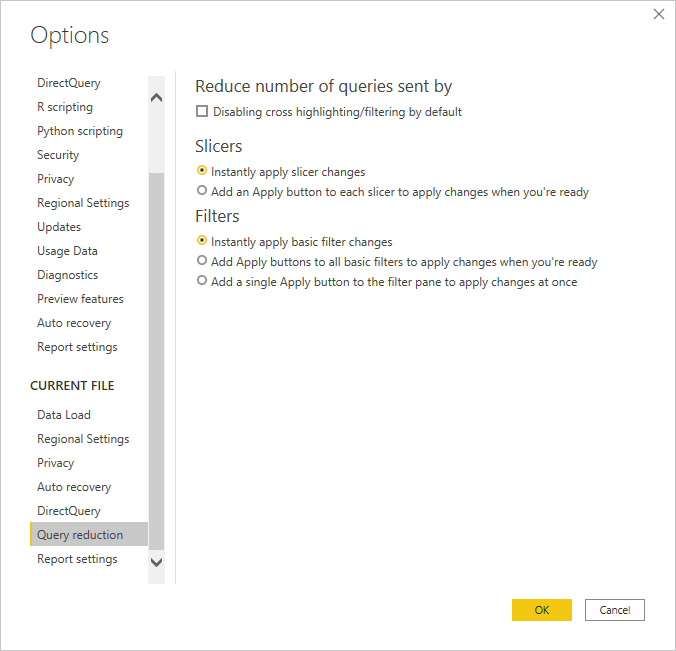
Sie können das Cross-Highlighting in Ihrem gesamten Bericht deaktivieren, wodurch die Anzahl der an SAP BW gesendeten Abfragen reduziert wird. Sie können auch eine Schaltfläche Anwenden zu Slicern und Filterauswahlen hinzufügen. Sie können so viele Slicer- und Filterauswahlen treffen, wie Sie möchten, aber es werden keine Abfragen an das SAP BW gesendet, bis Sie die Schaltfläche Anwenden wählen. Ihre Auswahl wird dann zum Filtern aller Ihrer Daten verwendet.
Diese Änderungen gelten für Ihren Bericht, während Sie mit ihm in Power BI Desktop interagieren, und auch, wenn Ihre Benutzer den Bericht im Power BI-Dienst nutzen.
Im Power BI-Dienst wird der Abfrage-Cache für DirectQuery-Verbindungen in regelmäßigen Abständen durch Abfragen der Datenquelle aktualisiert. Standardmäßig erfolgt diese Aktualisierung stündlich, aber Sie können in den Einstellungenn des semantischen Modells ein anderes Intervall einstellen. Weitere Informationen finden Sie unter Datenaktualisierung in Power BI.
Außerdem gelten viele der allgemeinen Best Practices, die unter DirectQuery in Power BI verwenden beschrieben sind, auch für die Verwendung von DirectQuery über SAP BW. Weitere Details zu SAP BW finden Sie in Verbindung mit SAP Business Warehouse über DirectQuery in Power BI.